Как сделать полный экран в TeamViewer
TeamViewer представляет собой приложение, обеспечивающее удаленный доступ к другому компьютеру. Часто используется для обмена файлами между компьютерами и проведения конференций. Утилита совместима с операционными системами Windows, Linux, Mac OS, Android и iOS. Для того чтобы установить связь между компьютерами, программа должна быть запущена на обеих машинах, в окне программы должны быть указаны их ID и пароль.
| Как установить соединение ↓ | Как включить полноэкранный режим ↓ | |
Установка соединения
Для установки удаленного подключения необходимо произвести следующие действия:
1. Запустить TeamViewer
2. Перейти на вкладку «Удаленное управление»
3. Попросить владельца другого компьютера запустить аналогичное приложение на своем устройстве
4. Ввести в ID партнера в соответствующее поле
5. Переключить на удаленное управление
6. После подключения к партнеру в окне идентификации ввести пароль удаленного устройства
7. Войти в систему.
Демонстрация экрана
Демонстрация экрана является одной из самых удобных функций TeamViewer. Благодаря ей возможно не только видеть рабочий стол удаленного устройства, но и операции, которые выполняет пользователь в режиме реального времени. Также возможно осуществлять совместный контроль рабочего стола.
Панель удаленного управления
В режиме удаленного управления верхней части расположены кнопка закрыть, закрывающая установленное соединение, действия, просмотр, аудио/видео, передача файлов и «дополнительно» (подключает дополнительных участников). Вкладка «Действия» позволяет производить различные операции с компьютером партнера – перенаправлять сеанс, перегружать, блокировать удаленный компьютер и т.д. Просмотр помогает осуществить контроль за качеством изображения удаленного рабочего стола.
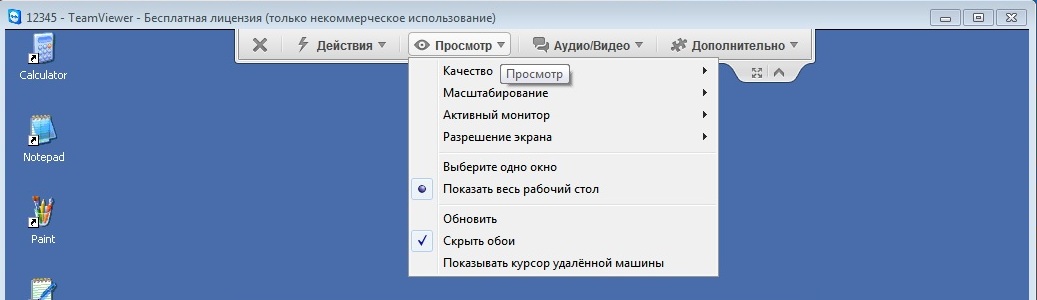
Полноэкранный режим
Получив изображение рабочего стола партнера, удобнее всего производить какие-либо действия в режиме полного экрана. Данную функцию можно настроить во вкладке «просмотр». В выпадающем при нажатии списке выбираем «масштабирование», где необходимо поставить отметки «оптимальный» и «полноэкранный режим». В этом случае картинка рабочего стола партнера будет подогнано под рабочий стол компьютера, на который транслируется изображение. Соответственно в режиме «оригинальный» будут сохранены настройки владельца второго компьютера, и на мониторе появится ползунок, делающий работу с ним более удобной.
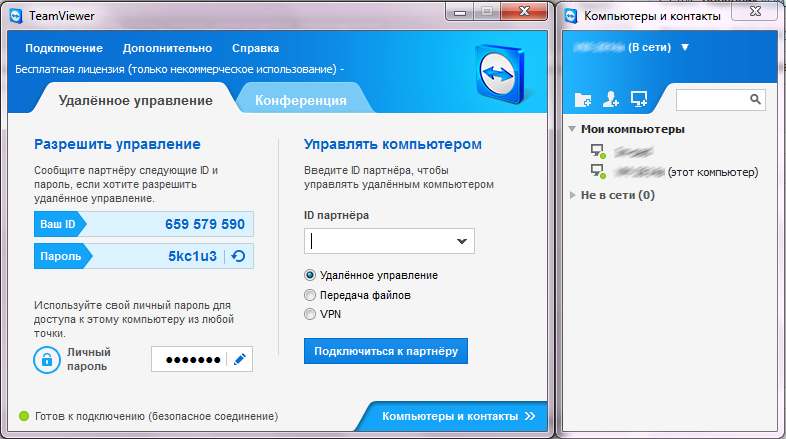


Недавно устанавливали в офис на все компы прогу, работаем через нее по полной